SCARY NIGHT Ringrazio Biene per avermi permesso di tradurre i suoi tutorial.
qui puoi trovare qualche risposta ai tuoi dubbi. Se l'argomento che ti interessa non č presente, ti prego di segnalarmelo. Questo tutorial č stato scritto con PSP X2, ma puň essere eseguito anche con le altre versioni di PSP. Per tradurlo, l'ho eseguito con PSP X. Occorrente: Un tube a scelta. Il resto del materiale qui Ho usato un tube di CC Creatiations copyright ©Francisco Rivera, di Farouche e Jules. Rispetta il lavoro degli autori e mantieni inalterati i tubes. Metti il motivo Gold Foil.jpg nella cartella Motivi. Per i miei esempi ho usato tubes di Nimue La Fče e Dragonblu. Filtri: Alien Skin Xenofex - Lightning qui Graphics Plus qui Apri una nuova immagine trasparente 600 x 450 pixels. Imposta il colore di primo piano con #463661, e il colore di sfondo con il nero (#000000). Riempi  l'immagine trasparente con colore di primo piano. l'immagine trasparente con colore di primo piano.Effetti>Plugins>Graphics Plus - Cross Shadow, con i seguenti settaggi:  Regola>Sfocatura>Sfocatura gaussiana - raggio 20.  Apri darkscenic.pspimage e vai a Modifica>Copia. Torna al tuo lavoro e vai a Modifica>Incolla come nuovo livello. Immagine>Ridimensiona, al 119%, tutti i livelli non selezionato. Sposta  il tube a sinistra. il tube a sinistra.Abbassa l'opacitŕ di questo livello al 50%. Regola>Messa a fuoco>Metti a fuoco. Apri Francisco_Rivera_LaMuerte.psp e vai a Modifica>copia. Torna al tuo lavoro e vai a Modifica>Incolla come nuovo livello. Spostalo  a sinistra. a sinistra.La mia posizione: Pos.x: -26,00 Pos.y: -68,00 attivando lo strumento Puntatore  nella barra superiore degli strumenti, potrai controllare la posizione: nella barra superiore degli strumenti, potrai controllare la posizione: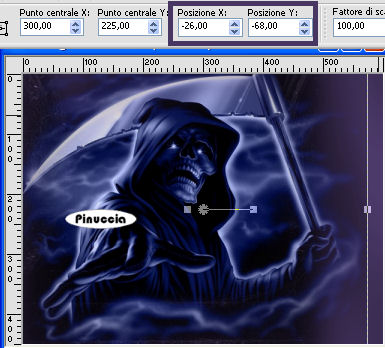 Cambia la modalitŕ di miscelatura di questo livello in Luce diffusa. Effetti>Effetti di bordo>Aumenta. Attiva il livello Raster 1. Immagine>Dimensione tela - 650 x 450 pixels: 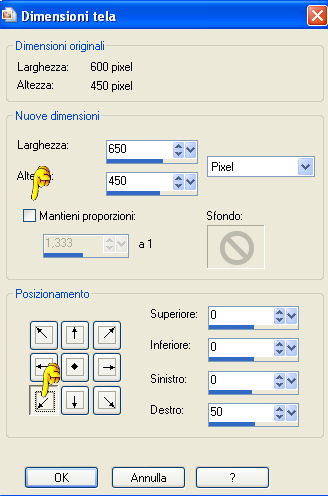 Selezione>Seleziona tutto. Premi sulla tastiera il tasto CANC  Riempi  la selezione con il colore di primo piano. la selezione con il colore di primo piano.Effetti>Plugins>Graphics Plus - Cross Shadow, con i settaggi precedenti. Selezione>Deseleziona. Attiva il livello Raster 2. Sposta  il tube un po' piů a destra. il tube un po' piů a destra.La mia posizione: Pos.x: 21,00 Pos.y: -212,00 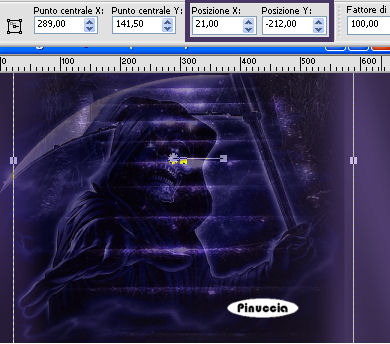 Attiva il livello superiore. Livelli>Nuovo livello raster. Attiva lo strumento Selezione  clicca sull'icona Selezione personalizzata  e imposta i seguenti settaggi.  Passa il colore di primo piano a Gradiente lineare: 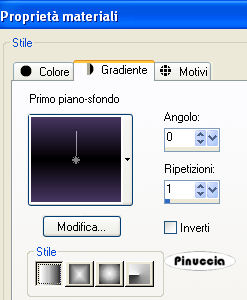 Riempi  la selezione con il gradiente. la selezione con il gradiente.Regola>Sfocatura>Sfocatura gaussiana - raggio 20. Selezione>Deseleziona. Abbassa l'opacitŕ di questo livello al 70%, e rinomina il livello "Blitz". Livelli>Duplica. Effetti>Plugins>Alien Skin Xenofex - Lightning: 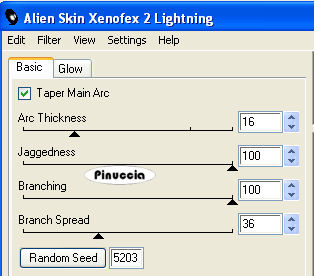 Attiva il livello "Blitz". Selezione>Seleziona tutto. Selezione>Mobile. Selezione>Immobilizza. Selezione>Inverti. Attiva il livello Copia di Blitz. Premi sulla tastiera il tasto CANC  Selezione>Deseleziona. Attiva lo strumento Testo  e scegli un bel font. e scegli un bel font.Per il mio esempio ho usato il font Namesake, con i seguenti settaggi:   Passa il colore di primo piano a colore di sfondo, quindi passa il colore di primo piano a Motivi e seleziona il motivo oro Gold Foil. 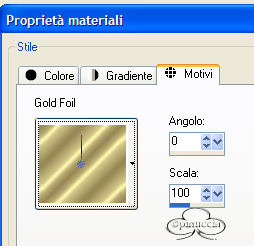 Prima scrivi "Scary". Livelli>Converti in livello raster. Poi scrivi "Night". Livelli>Converti in livello raster. Posiziona  i due testi nella striscia a destra. i due testi nella striscia a destra.Assicurati di essere posizionato sul livello superiore. Livelli>Unisci>Unisci giů. Effetti>Effetti 3D>Sfalsa ombra, con i seguenti settaggi, colore nero.  Apri il tuo tube e vai a Modifica>copia. Ridimensiona il tube - se e quanto necessario. Posiziona  il tube a destra, vedi il mio esempio come orientamento. il tube a destra, vedi il mio esempio come orientamento.Livelli>Duplica. Attiva il livello originale. Effetti>Effetti di distorsione>Vento - da destra - intensitŕ 100.  Regola>Sfocatura>Sfocatura gaussiana - raggio 20.  Attiva il livello superiore. Effetti>Effetti 3D>sfalsa ombra, con i seguenti settaggi, colore nero.  Livelli>Nuovo livello raster. Selezione>Seleziona tutto. Immagine>Dimensione tela - 652 x 452 pixels. 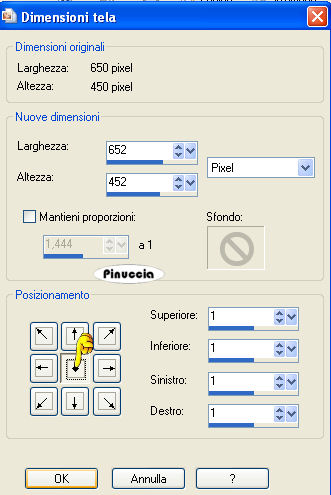 Selezione>Inverti. Riempi  la selezione con #463661. la selezione con #463661.Effetti>Plugins>Graphics Plus - Cross Shadow, con i settaggi precedenti. Selezione>Seleziona tutto. Livelli>Nuovo livello raster. Immagine>Dimensione tela - 654 x 454 pixels. Selezione>Inverti. Riempi  la selezione con il motivo oro. la selezione con il motivo oro.Livelli>Nuovo livello raster. Selezione>Seleziona tutto. Immagine>Dimensione tela - 660 x 460 pixels. Selezione>Inverti. Riempi  la selezione con #463661. la selezione con #463661.Effetti>Plugins>Graphics Plus - Cross Shadow, con i settaggi precedenti. Selezione>Deseleziona. Attiva il livello Copia di Blitz. Livelli>Nuovo livello raster. Selezione personalizzata   Riempi  la selezione con il motivo oro. la selezione con il motivo oro.Selezione>Deseleziona. Apri halloween 3~jules.psp e vai a Modifica>copia. Torna al tuo lavoro e vai a Modifica>Incolla come nuovo l ivello. Immagine>Rifletti. Immagine>Ridimensiona, al 70%, tutti i livelli non selezionato. Immagine>Ruota per gradi - 6 gradi a sinistra. Sposta  la ragnatela nell'angolo in alto a sinistra. la ragnatela nell'angolo in alto a sinistra.Ingrandisci l'immagine almeno al 500% usando la rotellina del mouse o attivando lo zoom  Attiva lo strumento Bacchetta magica  , tolleranza 17, sfumatura 0, , tolleranza 17, sfumatura 0,e seleziona gli occhi del ragno, cliccando anche piů volte se necessario. 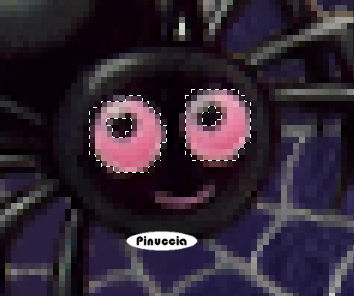 Modifica>Copia. Livelli>Nuovo livello raster. Modifica>Incolla nella selezione. Regola>Tonalitŕ e saturazione>Viraggio: 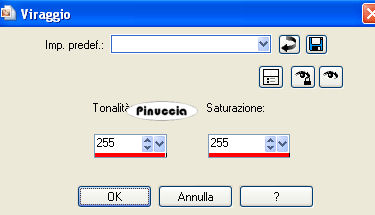 Selezione>Deseleziona. Cambia la modalitŕ di miscelatura di questo livello in Moltiplica. Cambia la modalitŕ di miscelatura del livello sottostante in Luminanza. Se hai usato il tube con il copyright ©Francisco Rivera, non dimenticare di aggiungerlo al tuo lavoro. Aggiungi il tuo nome e/o il tuo watermark. Livelli>Unisci>Unisci tutto e salva in formato jpg.   Se hai problemi o dubbi, o trovi un link non funzionante, o anche soltanto per un saluto, scrivimi 29 Settembre 2008 |




